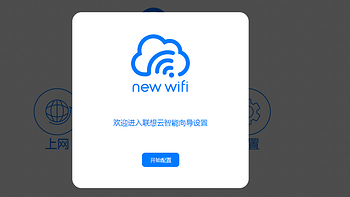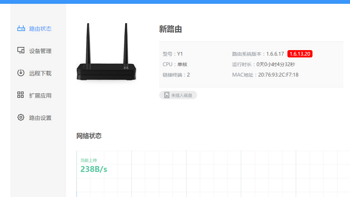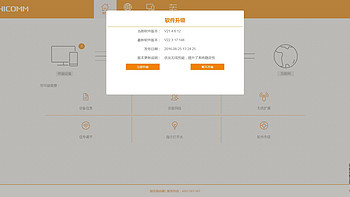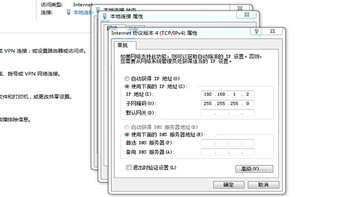默认都是admin,一进来就是要你升级,现在貌似大家都很喜欢玩迭代啊。更新后,登录界面也换了点面貌。 选择上网方式,万年不变的PPPOE拨号。 有访客网络,这个方便。 在网设备管理很方便。 高级设置菜单,基本上是普通使用该有的都有了。 信号调节,我觉得就是给不信科学的人准备的。估计很多人都会去选绿色节能 这个估计也是心理安慰的。 这个选项是给app准备的,关掉的话手机app就不能远程管理了。 就那么小一个灯,应该只有强迫症患者想要去关掉吧。 购物比价应该算是有点意思的功能了,分析你的购物什么的应该只是顺路的事情。 这个选项还是很实用的,有些朋友喜欢睡觉时候关掉wifi,虽然无法理解,但是各人有自由 。刷机 既然说有风险,那我就另投他门吧。恩山转了圈,恰巧看到坛友tianbaoha的帖子,给了一个傻瓜式刷机方式。我想,正合我意,我就是懒 。在此感谢tianbaoha大侠的无私奉献。我这里就借花献佛了。需要参考方法下载文件的,请度娘即可找到原帖。 方法: 第一步:在恢复备份中刷入大神提供的dat文件(刷入 breed 和 ssh)。支持的原版固件版本号是:V22.3.15.128V22.3.15.232 V22.3.17.148V22.4.2.8 V22.4.2.9 第二步:刷入重启后,默认登录密码是tianbaoha。然后可以直接在手动更新里选择刷各路大神提供的固件文件了,我选的是9月14的华硕固件。要记得刷好后改版华硕固件的管理地址是192.168.1.1而不是192.168.2.1了。 真是so easy,我等懒党的福音。要注意管理地址的改变,并不是刷挂了。 基于AC-54U固件改制的,WiFi可配置项目非常丰富。应用设置的速度真是快,比我R7000的起码快了五十倍.... 还贴心的有广告屏蔽插件。 高级配置项目很多。 可拓展的更是琳琅满目。 设备分类管理,很是人性化。 搞了几次,联通就是不给外网地址。也懒得折腾了。 可以翻篱笆了。 系统信息很清晰,负载等情况一目了然。手机设置和APP使用 现在各家都退出了方便手机设置路由的方式,挺好的,不用老是去开电脑了。老套路的链接WiFi跳转到认证界面,输入宽带账号,设置WiFi密码。重新链接wifi完事。 然后手机网页端就到此为止了,必须使用APP了。 特色功能 注册或者选择跳过,进入APP主界面。 WiFi万能钥匙之类流氓软件的盛行,让拉黑功能变得非常实用起来。路由的设置功能和网页端基本没啥不一样的。 双频二合一还是有点用处的,只是测速严重不准。 这个体检功能让我想起来qq电脑管家,为了让你就范,祭出了低分值大法。事实上,为了满分,我很快就低头了 。 关掉WiFi后试了下远程管理,对于出门后,查看谁连了你wifi神器,对于不请自来的,拉黑是必须的。因为你防不住有装了WiFi分享软件的朋友手机连接你WiFi。 手机版speedtest相对准一点了。原版系统的内存占用挺高的,本来就64M的小内存。总结 信号就么有截图了,实际表现是比小米路由3要好。但是比较远的时候,有信号,但是数据基本是没有连通的。2.4G覆盖还是很不错的。若是不搞这个金融活动的话,一百块我觉得还是值得的。固件挺多,可玩性很高。有大神自己加了内存,USB等,改造的很有意思。在观望的朋友,我觉得可以下手了。这么多值友都上岸了,不用怕。 "
阅读全文